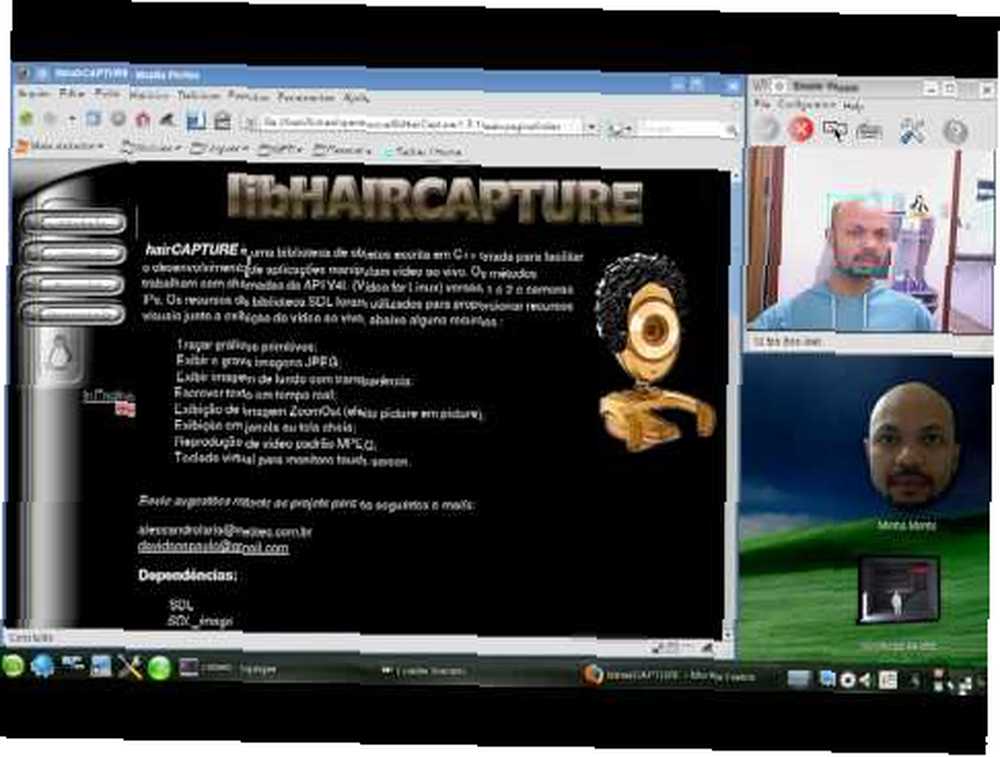
Joseph Goodman
0
4403
1067
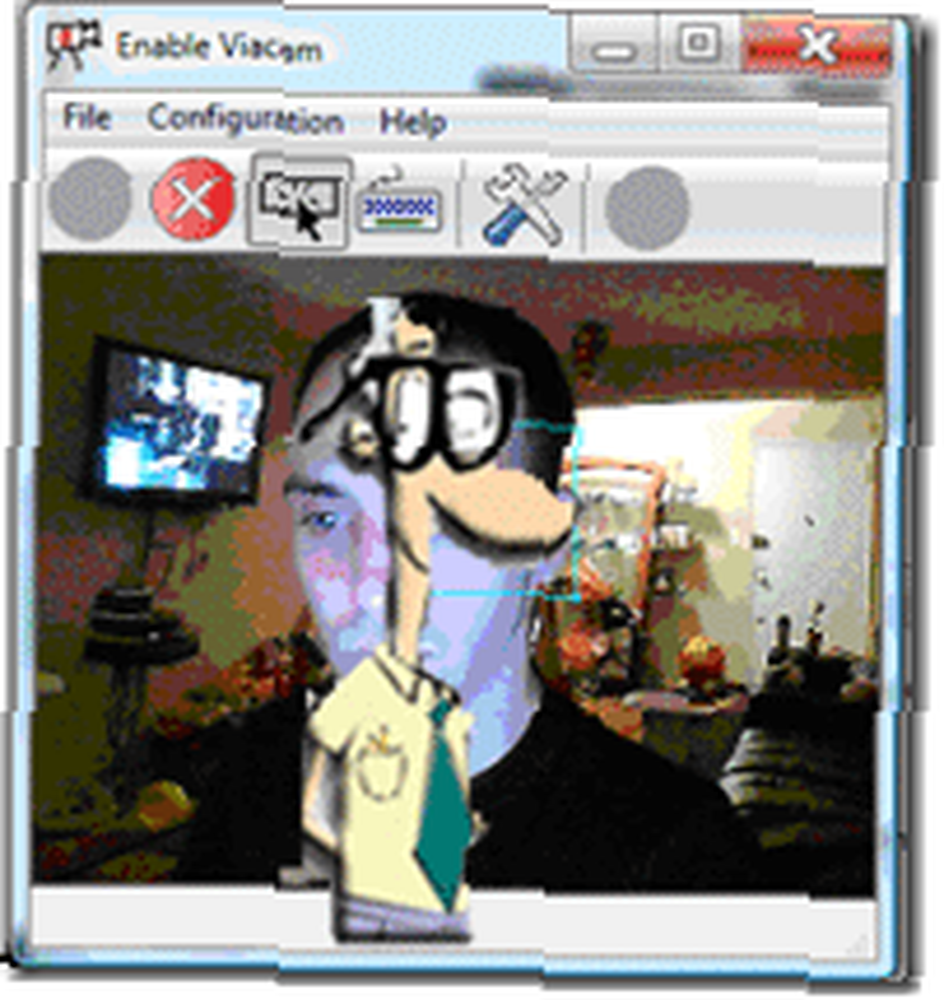 Jeste li ikad poželjeli super moći? Ne znam za vas, ali ako bih mogao imati ikakvu moć to bi bila sposobnost kontrole stvari mojim umom. Premještajte stvari samo sa mojom voljom. Uglavnom bih svoje moći koristio za dobro, a ne za zlo. Ali kako bi bilo cool da barem svojim umom možete kontrolirati miš vašeg računala?
Jeste li ikad poželjeli super moći? Ne znam za vas, ali ako bih mogao imati ikakvu moć to bi bila sposobnost kontrole stvari mojim umom. Premještajte stvari samo sa mojom voljom. Uglavnom bih svoje moći koristio za dobro, a ne za zlo. Ali kako bi bilo cool da barem svojim umom možete kontrolirati miš vašeg računala?
Da, ne samo da bi bilo u redu, već bi bilo fenomenalno kao kontrola računalnog miša za hendikepirane ljude koji nemaju mogućnost korištenja ruku za upravljanje mišem.
Jedan od MakeUseOf autora jučer me udario sjajnim dijelom softvera koji sam brzo preuzeo i pokrenuo. Potrebna vam je web kamera za praćenje i neko vrijeme kako biste se zadivili.
Aplikaciju preuzimate odavde. Zgrabili smo verziju 1.1 i ona je iznosila šokantnih 2,5 MB. Trebate biti sigurni da vaša web kamera radi prije početka. Ako ne radi s izvornom aplikacijom ili unutar neke druge aplikacije, neće raditi s eViaCamom. Dakle, prvo to shvatite.
Pokrenite aplikaciju i vidjet ćete zaslon sličan ovom:
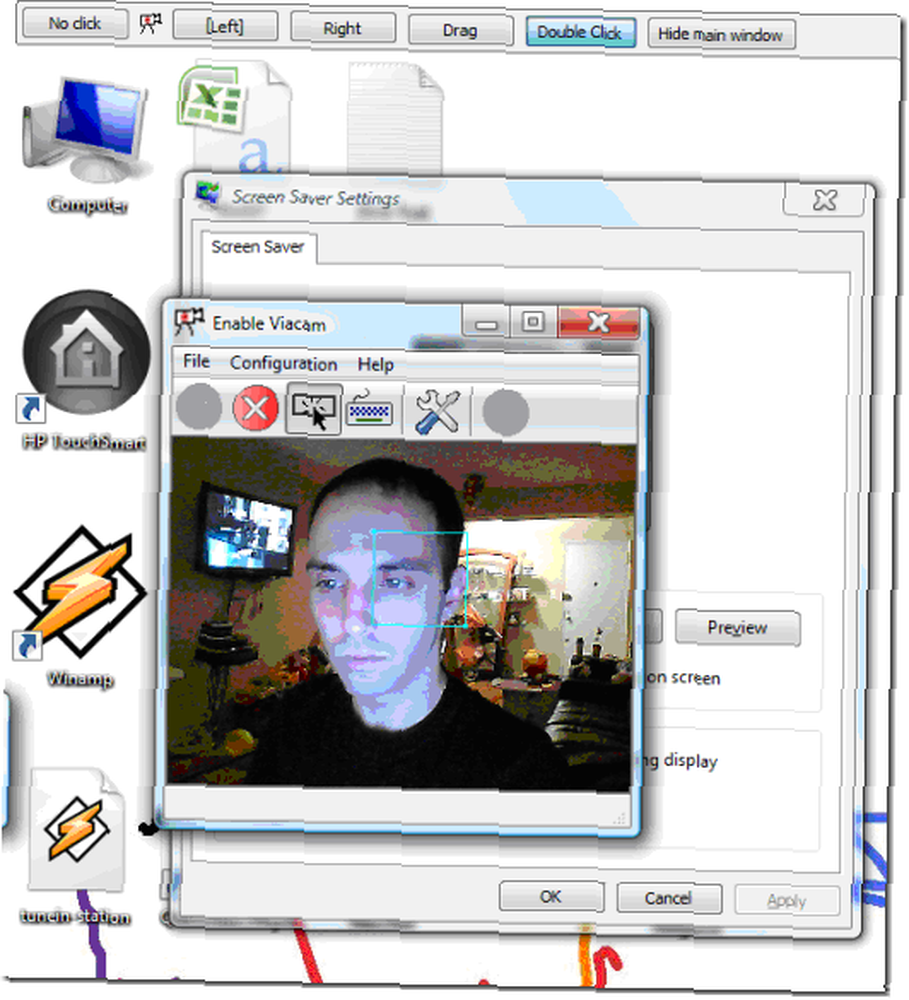
Pritisnite zelenu kvačicu (već je bila kliknuta na gornjoj slici budući da je sada dostupan crveni x da biste je zaustavili). Ako je sve postavljeno sa zadanim postavkama, moći ćete pomicati pokazivač licem. Prepoznaje se i najmanji pokret i pomiče miš. Možete zuriti u objekt kako biste ga kliknuli i postavili druge opcije.
Evo kratkog videa prije nego što nastavimo dalje”¦
Sada da vidimo što možemo konfigurirati:
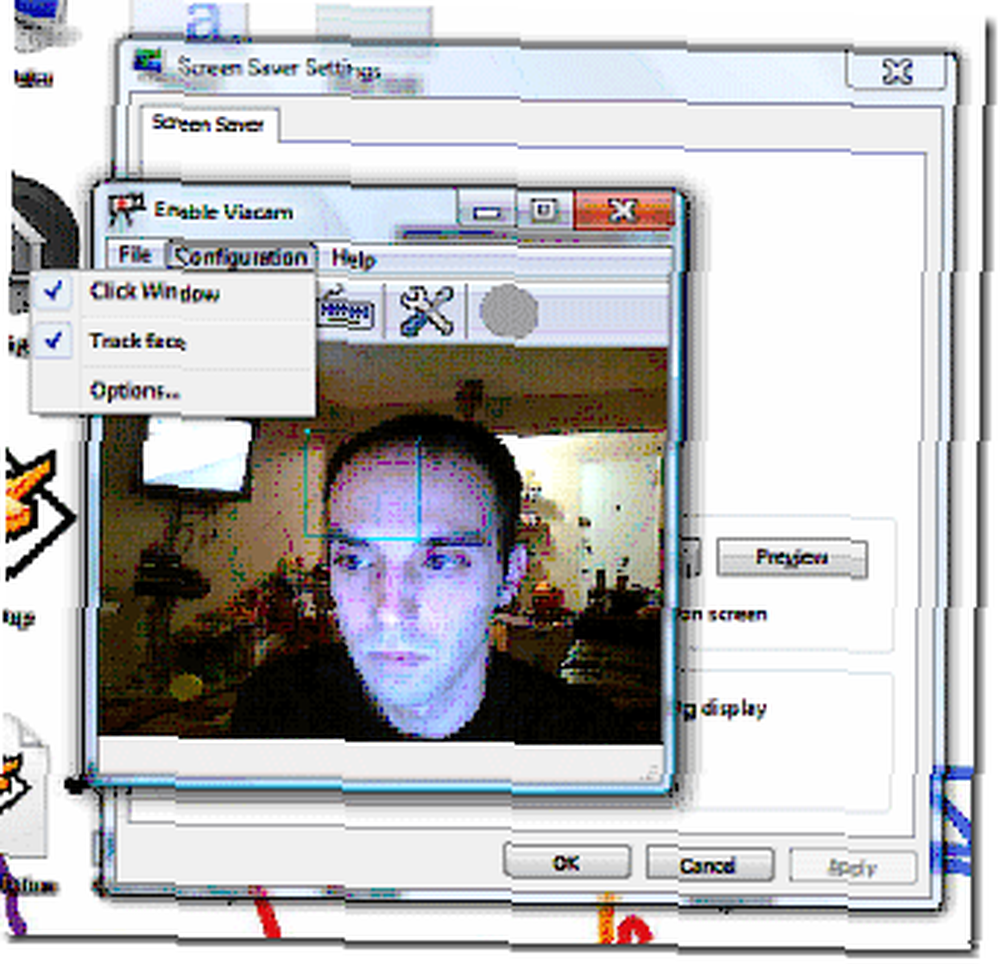
Klik na konfiguracija izbornika i zatim opcije dat će vam sljedeće izbore. Počet ćemo s općim opcijama:
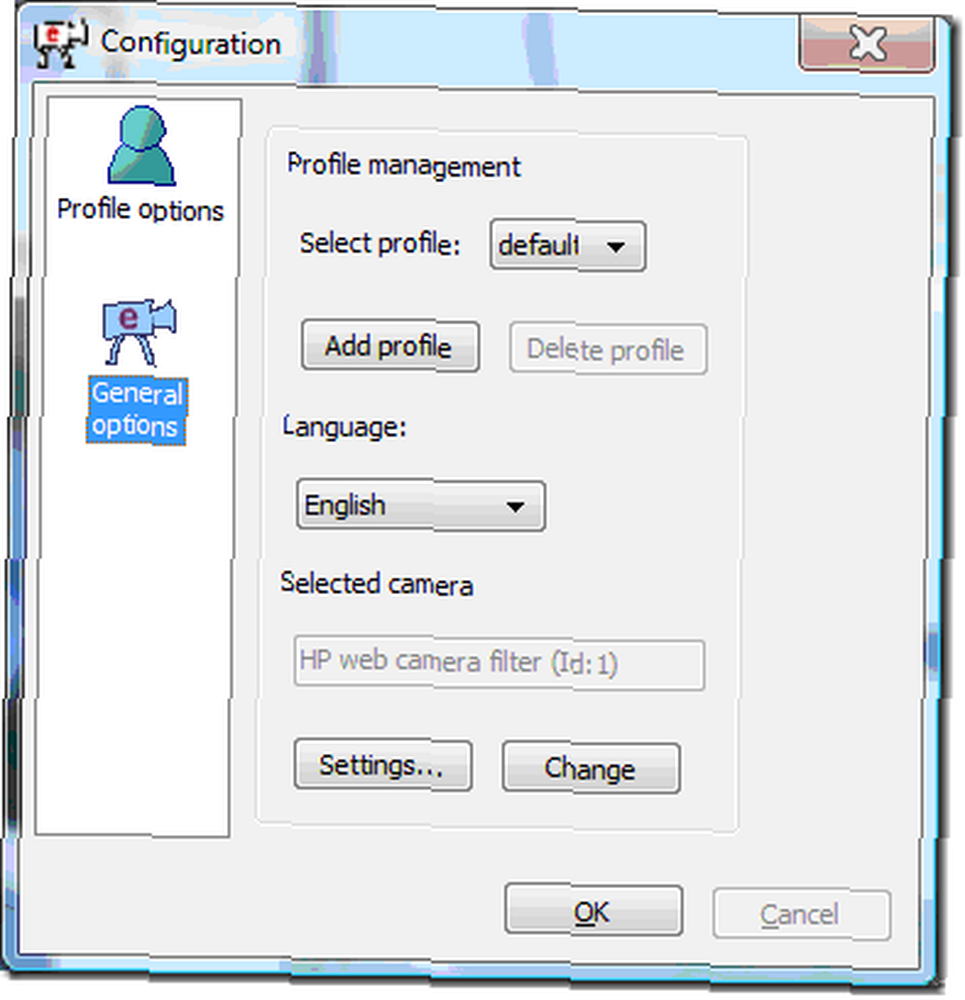
Na taj način možemo izmijeniti kameru koja će se koristiti, jezik i postavke profila tako da više aplikacija može jednostavno koristiti ovu aplikaciju.
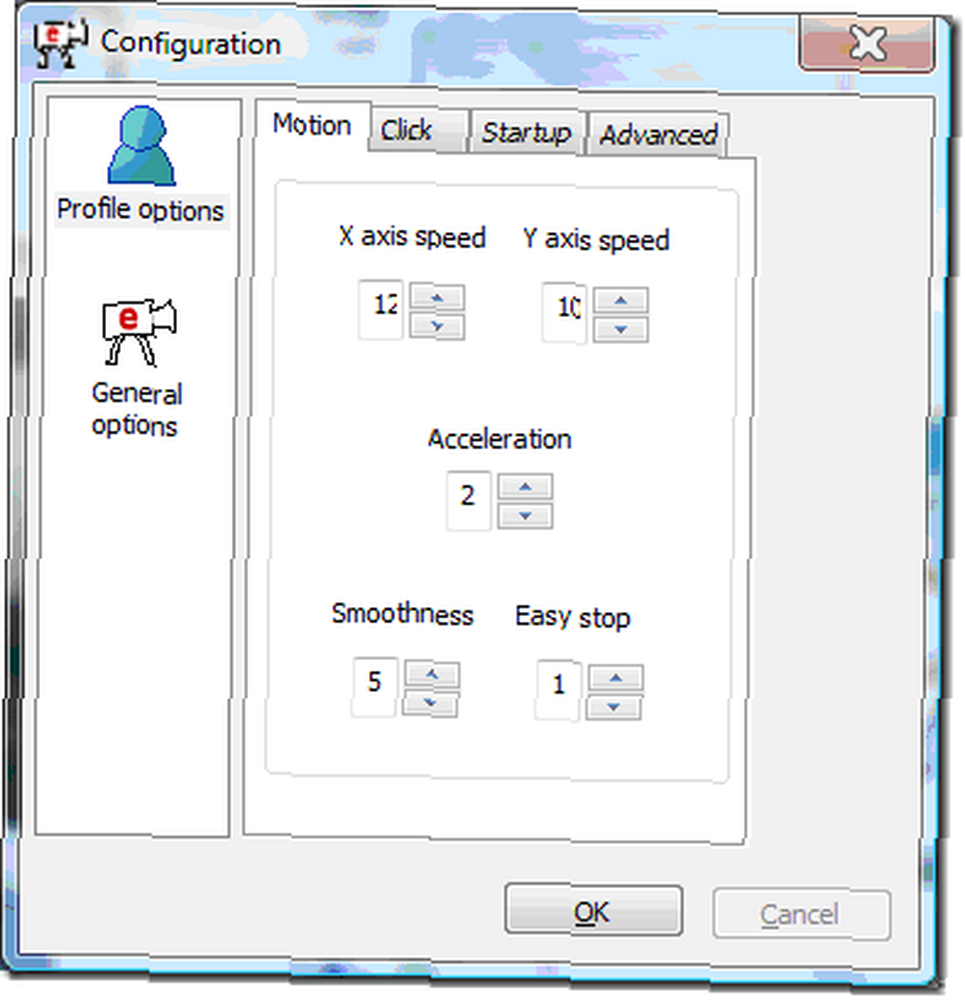
Pomoću prve kartice možete se kretati kako se miš i glatko (ubrzanje) kreće i ubrzava. Slobodno se posvađajte s mogućnostima. Pogoditi u redu i pogledajte što najbolje radi za vas.
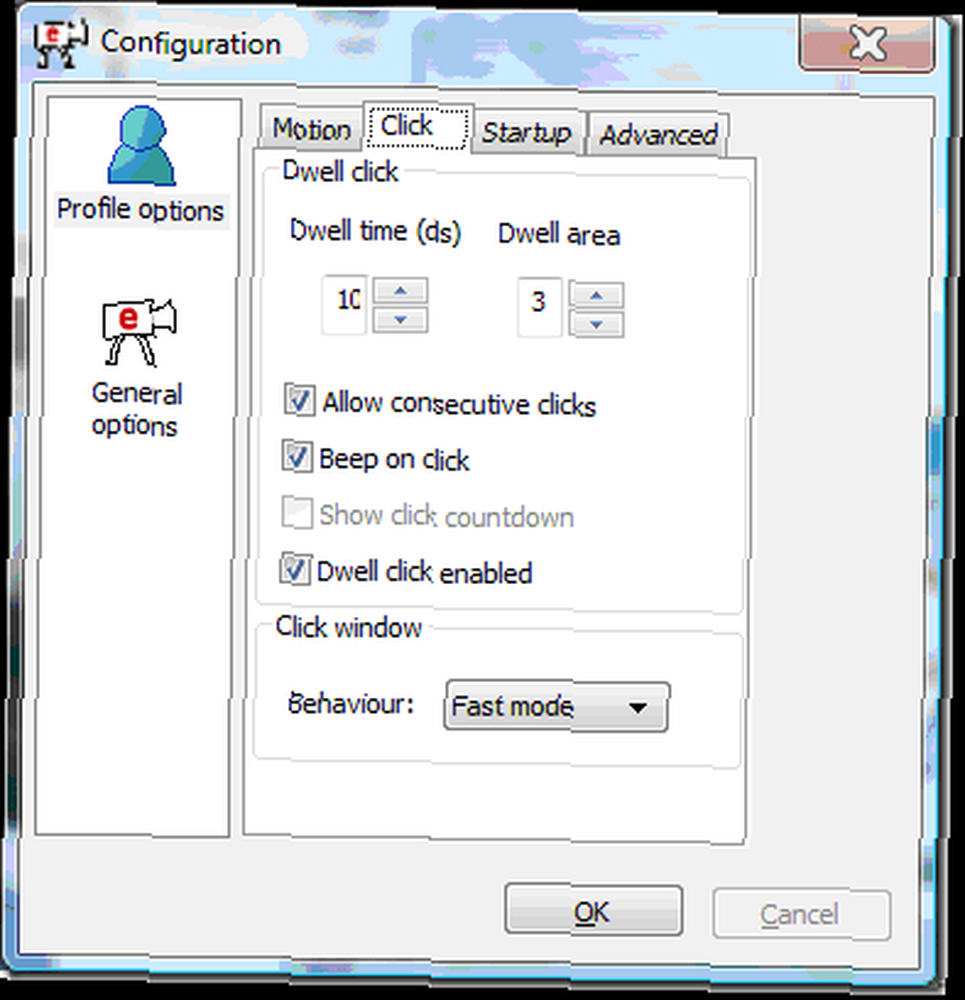
klik kartica prikazuje koliko dugo trebate zuriti u stavku prije nego što klikne. Možete ga unijeti i piskom i omogućiti višestruki klik (dvostruki ili trostruki klik). Klik ponašanje sustava Windows pronašao sam da najbolje funkcionira na brzom načinu rada. Ali vaša kilometraža može varirati.
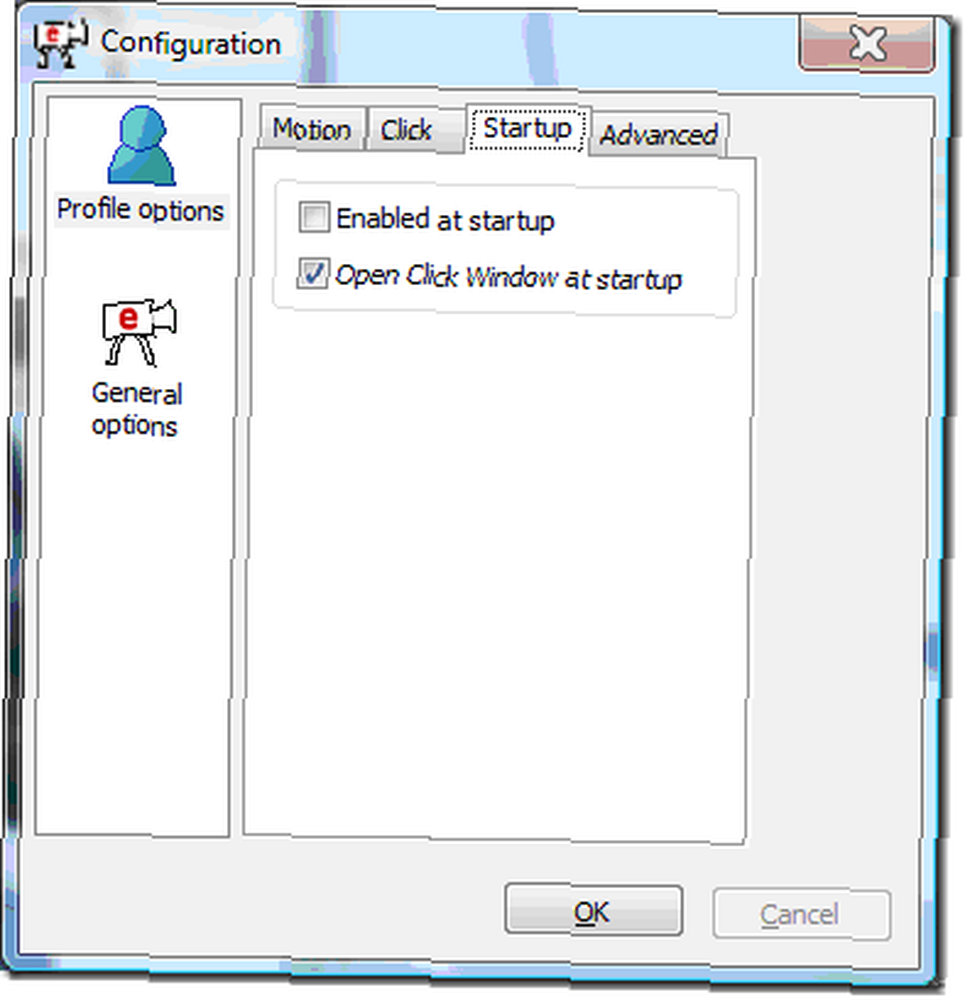
Stavljanje u pogon kartica govori sama za sebe i jednostavno vam omogućuje postavljanje opcija pokretanja.
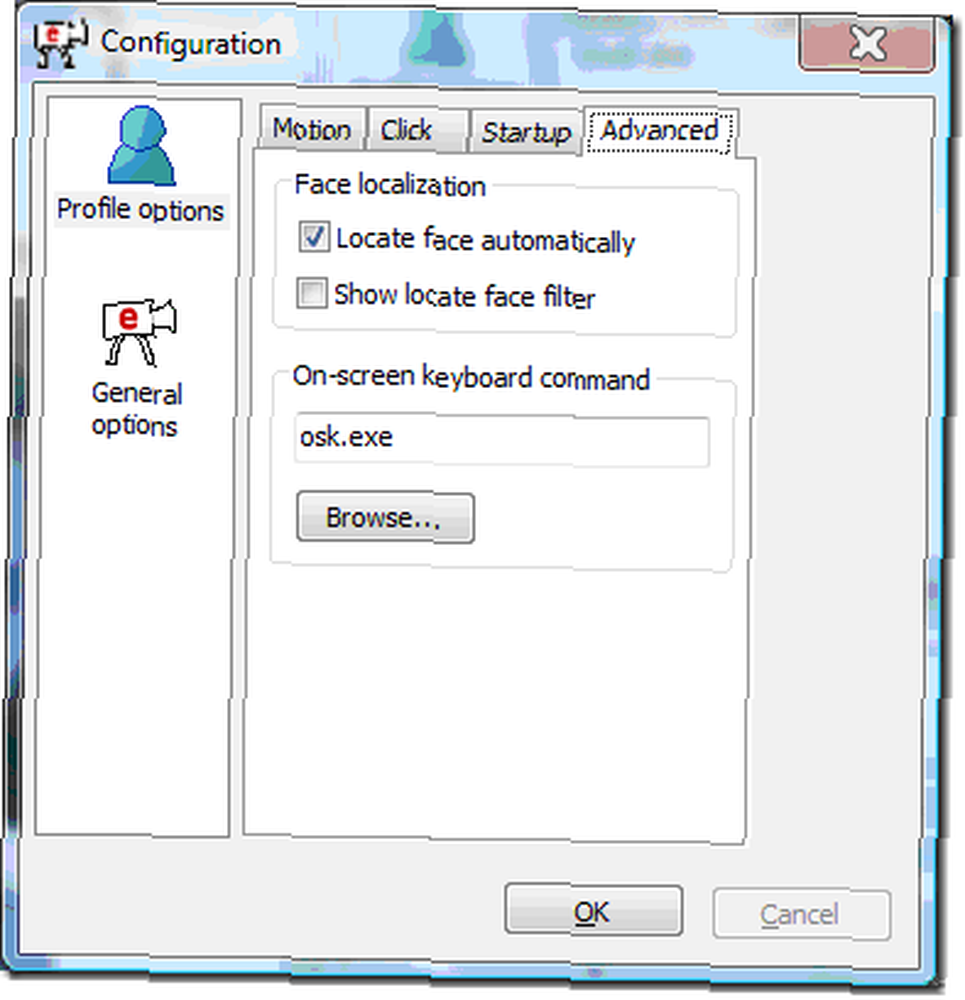
Napredna omogućuje vam da aplikacija automatski nađe vaše lice ili da vas ručno odaberete mišem. Automatski je radio besprijekorno za mene. Donji odabir omogućuje vam odabir druge zaslonske tipkovnice od one u paketu s Windowsom. To vam omogućuje i da tipkate svojim umom!
Volim ovo! Ne znam koliko mi je praktično da koristim svakodnevno, ali fenomenalno je! Imate li prijedloge kako to koristiti? Voljeli bismo čuti o tome u komentarima!











